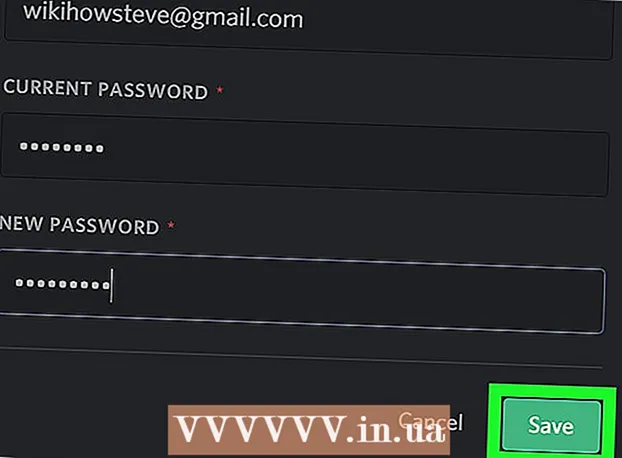Autor:
Roger Morrison
Datum Stvaranja:
25 Rujan 2021
Datum Ažuriranja:
1 Srpanj 2024

Sadržaj
- Kročiti
- Metoda 1 od 5: Korištenje PayPala
- Metoda 2 od 5: Korištenje Apple Paya ili Android Paya
- Metoda 3 od 5: Platite gotovinom
- Metoda 4 od 5: Korištenje debitne kartice
- 5. metoda od 5: Korištenje Paytm novčanika ili Airtel Money-a
- Savjeti
Uobičajena je zabluda da za korištenje Ubera morate imati kreditnu karticu. Ako imate tekući račun, možete ga povezati sa svojim PayPal računom i koristiti ga za plaćanje vožnji (u zemljama sudionicama). Uber također prihvaća mnogo različitih digitalnih novčanika, kao što su Android Pay, Google Pay i Paytm. U nekim azijskim i afričkim zemljama Uber čak prihvaća i gotovinu! Saznajte kako se prijaviti za Uber bez kreditne kartice i kako dodati dodatne načine plaćanja na svoj Uber račun.
Kročiti
Metoda 1 od 5: Korištenje PayPala
 Obavezno prihvatite da Uber prihvaća PayPal gdje god se nalazili. Svoj PayPal račun možete koristiti za prijavu i vožnju Uberom, sve dok je dostupan u vašoj zemlji. Uz PayPal možete koristiti svoj bankovni račun za plaćanje vožnji Uberom, tako da vam nije potrebna kreditna kartica.
Obavezno prihvatite da Uber prihvaća PayPal gdje god se nalazili. Svoj PayPal račun možete koristiti za prijavu i vožnju Uberom, sve dok je dostupan u vašoj zemlji. Uz PayPal možete koristiti svoj bankovni račun za plaćanje vožnji Uberom, tako da vam nije potrebna kreditna kartica.  Prijavite se za PayPal račun. Da biste PayPal koristili kao način plaćanja s Uberom, morate imati važeći PayPal račun s povezanim načinom plaćanja. Pogledajte kako koristiti PayPal za slanje novca za pomoć pri prijavi na PayPal i povezivanju vašeg bankovnog računa.
Prijavite se za PayPal račun. Da biste PayPal koristili kao način plaćanja s Uberom, morate imati važeći PayPal račun s povezanim načinom plaćanja. Pogledajte kako koristiti PayPal za slanje novca za pomoć pri prijavi na PayPal i povezivanju vašeg bankovnog računa. - Povezivanje vašeg bankovnog računa traje nekoliko dana jer vaš bankovni račun mora biti potvrđen.
 Otvorite aplikaciju Uber na svom mobilnom telefonu. Sada se registrirajte za Uber (ako već niste).
Otvorite aplikaciju Uber na svom mobilnom telefonu. Sada se registrirajte za Uber (ako već niste). - Ako ste već član Ubera, pokrenite aplikaciju, dodirnite "Plaćanja" u izborniku i odaberite "PayPal" kao način plaćanja.
 Dodirnite "Registriraj se" i unesite svoje osobne podatke prema zahtjevu. Unesite svoje ime, e-adresu, telefonski broj i lozinku da zaštitite svoj račun.
Dodirnite "Registriraj se" i unesite svoje osobne podatke prema zahtjevu. Unesite svoje ime, e-adresu, telefonski broj i lozinku da zaštitite svoj račun.  Dodirnite "Dalje" kada budete spremni za nastavak. Tekstualna poruka s kodom za potvrdu poslat će se na broj mobitela koji ste naveli.
Dodirnite "Dalje" kada budete spremni za nastavak. Tekstualna poruka s kodom za potvrdu poslat će se na broj mobitela koji ste naveli.  Dodirnite "PayPal" na zaslonu "Dodaj plaćanje". Aplikacija će se automatski pokušati povezati s vašim PayPal računom.
Dodirnite "PayPal" na zaslonu "Dodaj plaćanje". Aplikacija će se automatski pokušati povezati s vašim PayPal računom.  Unesite lozinku, a zatim dodirnite "Slažem se". Vaš PayPal račun bit će povezan s Uberom.
Unesite lozinku, a zatim dodirnite "Slažem se". Vaš PayPal račun bit će povezan s Uberom.  Odaberite vozilo. Pomoću klizača na dnu karte odaberite vrstu Uberovog vozila. Za opis svake vrste Uber vozila pogledajte Odabir pravog tipa Uber.
Odaberite vozilo. Pomoću klizača na dnu karte odaberite vrstu Uberovog vozila. Za opis svake vrste Uber vozila pogledajte Odabir pravog tipa Uber.  Dodirnite ikonu automobila na klizaču za prikaz detalja o vožnji. Ovdje ćete pronaći predviđeno vrijeme dolaska, maksimalan broj putnika i minimalnu cijenu.
Dodirnite ikonu automobila na klizaču za prikaz detalja o vožnji. Ovdje ćete pronaći predviđeno vrijeme dolaska, maksimalan broj putnika i minimalnu cijenu.  Dobiti procjenu stope. Na zaslonu pojedinosti dodirnite "Dohvati procjenu stope". Ovdje unesite adresu svog odredišta i dodirnite je u rezultatima pretraživanja.
Dobiti procjenu stope. Na zaslonu pojedinosti dodirnite "Dohvati procjenu stope". Ovdje unesite adresu svog odredišta i dodirnite je u rezultatima pretraživanja. - Nakon pregleda stope dodirnite gumb za povratak na telefonu da biste se vratili na kartu.
 Dodirnite "Postavi mjesto preuzimanja", a zatim odaberite odredište. Unesite svoju odredišnu adresu na isti način kao što ste unijeli svoje trenutno mjesto.
Dodirnite "Postavi mjesto preuzimanja", a zatim odaberite odredište. Unesite svoju odredišnu adresu na isti način kao što ste unijeli svoje trenutno mjesto.  Dodirnite "Zahtjev" da biste rezervirali vožnju. Nakon nekoliko trenutaka vidjet ćete ime vozača, registarsku tablicu i kratki opis vozila. Idite na mjesto za preuzimanje koje ste naveli i pričekajte vozača.
Dodirnite "Zahtjev" da biste rezervirali vožnju. Nakon nekoliko trenutaka vidjet ćete ime vozača, registarsku tablicu i kratki opis vozila. Idite na mjesto za preuzimanje koje ste naveli i pričekajte vozača. - Aplikacija će vas informirati koliko je vaš vozač udaljen od vašeg mjesta polaska.
- Kada se vožnja završi, ukupni iznos odbit će se od vašeg primarnog načina plaćanja u PayPalu.
Metoda 2 od 5: Korištenje Apple Paya ili Android Paya
 Provjerite je li vaš telefon kompatibilan s Apple Payom ili Android Payom. Apple Pay i Android Pay usluge su mobilnih novčanika za korisnike iPhonea i Androida. Korištenje bilo koje od ovih usluga omogućuje upotrebu Ubera bez davanja kreditne kartice.
Provjerite je li vaš telefon kompatibilan s Apple Payom ili Android Payom. Apple Pay i Android Pay usluge su mobilnih novčanika za korisnike iPhonea i Androida. Korištenje bilo koje od ovih usluga omogućuje upotrebu Ubera bez davanja kreditne kartice. - Apple Pay: Morate imati barem iPhone 6 da biste koristili Apple Pay u aplikacijama poput Ubera.
- Android Pay: Potrebna vam je najmanje KitKat 4.4 i NFC podrška. Najbolji način da saznate radi li Android Pay na vašem telefonu je instaliranje aplikacije iz Trgovine Play. Ako vaš telefon ne podržava Android Pay, vidjet ćete poruku da aplikacija nije podržana.
- Te usluge tehnički zahtijevaju upotrebu kreditne ili debitne kartice da bi radile, ali ne morate dati broj kartice izravno Uberu. Ako uopće nemate pristup kreditnoj ili debitnoj kartici, pokušajte s drugom metodom.
 Povežite svoje kartice s Apple Payom ili Android Payom. Da biste mogli koristiti digitalni novčanik za plaćanje vožnje, morate karticu povezati sa svojim računom. Upute o postavljanju mobilnog novčanika potražite u odjeljku Korištenje Android Paya ili Postavljanje Apple Paya.
Povežite svoje kartice s Apple Payom ili Android Payom. Da biste mogli koristiti digitalni novčanik za plaćanje vožnje, morate karticu povezati sa svojim računom. Upute o postavljanju mobilnog novčanika potražite u odjeljku Korištenje Android Paya ili Postavljanje Apple Paya.  Pokrenite aplikaciju Uber na svom mobilnom telefonu. Sada se registrirajte za Uber (ako već niste).
Pokrenite aplikaciju Uber na svom mobilnom telefonu. Sada se registrirajte za Uber (ako već niste). - Ako ste već član Ubera, pokrenite aplikaciju, u izborniku dodirnite "Plaćanja" i kao način plaćanja odaberite "Apple Pay" ili "Android Pay".
 Dodirnite "Registriraj se" i unesite svoje osobne podatke prema zahtjevu. Unesite svoje ime, e-adresu, telefonski broj i lozinku da zaštitite svoj račun.
Dodirnite "Registriraj se" i unesite svoje osobne podatke prema zahtjevu. Unesite svoje ime, e-adresu, telefonski broj i lozinku da zaštitite svoj račun.  Dodirnite "Dalje" kada budete spremni za nastavak. Tekstualna poruka s kodom za potvrdu poslat će se na broj mobitela koji ste naveli.
Dodirnite "Dalje" kada budete spremni za nastavak. Tekstualna poruka s kodom za potvrdu poslat će se na broj mobitela koji ste naveli.  Dodirnite "Apple Pay" ili "Android Pay" na zaslonu "Dodaj plaćanje". Aplikacija će se automatski pokušati povezati s vašim mobilnim novčanikom.
Dodirnite "Apple Pay" ili "Android Pay" na zaslonu "Dodaj plaćanje". Aplikacija će se automatski pokušati povezati s vašim mobilnim novčanikom.  Odaberite vozilo. Pomoću klizača na dnu karte odaberite vrstu Uberovog vozila. Za opis svake vrste Uber vozila pogledajte Odabir pravog tipa Uber.
Odaberite vozilo. Pomoću klizača na dnu karte odaberite vrstu Uberovog vozila. Za opis svake vrste Uber vozila pogledajte Odabir pravog tipa Uber.  Dodirnite ikonu automobila na klizaču za prikaz detalja o vožnji. Ovdje ćete pronaći predviđeno vrijeme dolaska, maksimalan broj putnika i minimalnu cijenu.
Dodirnite ikonu automobila na klizaču za prikaz detalja o vožnji. Ovdje ćete pronaći predviđeno vrijeme dolaska, maksimalan broj putnika i minimalnu cijenu.  Dobiti procjenu stope. Na zaslonu pojedinosti dodirnite "Dohvati procjenu stope". Ovdje unesite adresu svog odredišta i dodirnite je u rezultatima pretraživanja.
Dobiti procjenu stope. Na zaslonu pojedinosti dodirnite "Dohvati procjenu stope". Ovdje unesite adresu svog odredišta i dodirnite je u rezultatima pretraživanja. - Nakon pregleda stope dodirnite gumb za povratak na telefonu da biste se vratili na kartu.
 Dodirnite "Postavi mjesto preuzimanja", a zatim odaberite odredište. Unesite svoju odredišnu adresu na isti način kao što ste unijeli svoje trenutno mjesto.
Dodirnite "Postavi mjesto preuzimanja", a zatim odaberite odredište. Unesite svoju odredišnu adresu na isti način kao što ste unijeli svoje trenutno mjesto.  Dodirnite "Zahtjev" da rezervirate vožnju. Za nekoliko trenutaka vidjet ćete ime vozača, registarsku tablicu i kratki opis vozila. Idite na mjesto za preuzimanje koje ste naveli i pričekajte vozača.
Dodirnite "Zahtjev" da rezervirate vožnju. Za nekoliko trenutaka vidjet ćete ime vozača, registarsku tablicu i kratki opis vozila. Idite na mjesto za preuzimanje koje ste naveli i pričekajte vozača. - Aplikacija će vas informirati o tome koliko je vaš vozač udaljen od vašeg mjesta preuzimanja.
- Kada se vožnja završi, ukupni iznos oduzet će se s kartice koju ste registrirali u Apple Payu ili Android Payu.
Metoda 3 od 5: Platite gotovinom
 Pogledajte prihvaća li Uber gotovinu u vašem području. Od 2015. godine Uber je počeo primati gotovinu u nekim gradovima Azije i Afrike. Trenutno nije moguće platiti gotovinom za Uber u Sjevernoj Americi ili Europi. Da biste saznali prihvaćate li gotovinu u vašem gradu:
Pogledajte prihvaća li Uber gotovinu u vašem području. Od 2015. godine Uber je počeo primati gotovinu u nekim gradovima Azije i Afrike. Trenutno nije moguće platiti gotovinom za Uber u Sjevernoj Americi ili Europi. Da biste saznali prihvaćate li gotovinu u vašem gradu: - Idite na https://www.uber.com/cities/ i odaberite svoj grad s popisa.
- Pomaknite se prema dolje do "Vožnja Uberom". Opcije plaćanja prihvaćene na vašem mjestu opisane su u ovom odjeljku.
 Instalirajte aplikaciju Uber na svoj mobilni telefon. Ako se gotovina prima na vašoj lokaciji, možete se prijaviti za Uber račun bez unosa podataka o kreditnoj kartici. Pronađite aplikaciju Uber u App Store (iPhone) ili Play Store (Android), a zatim dodirnite "Preuzmi" ili "Instaliraj".
Instalirajte aplikaciju Uber na svoj mobilni telefon. Ako se gotovina prima na vašoj lokaciji, možete se prijaviti za Uber račun bez unosa podataka o kreditnoj kartici. Pronađite aplikaciju Uber u App Store (iPhone) ili Play Store (Android), a zatim dodirnite "Preuzmi" ili "Instaliraj". - Ako ste već član Ubera, ne morate se ponovno registrirati. Pokrenite aplikaciju, postavite mjesto preuzimanja i odaberite "Gotovina" kao način plaćanja.
 Pokrenite aplikaciju Uber i dodirnite "Registriraj se". Sada kreirate svoj novi Uber račun.
Pokrenite aplikaciju Uber i dodirnite "Registriraj se". Sada kreirate svoj novi Uber račun. - Unesite svoje ime, e-adresu, telefonski broj i lozinku da zaštitite svoj račun.
- Dodirnite "Dalje" kada budete spremni za nastavak. Tekstualna poruka s kodom za potvrdu poslat će se na broj mobitela koji ste naveli.
 Dodirnite "Gotovina" na zaslonu "Dodaj plaćanje". Ovo će postaviti vašu zadanu uplatu na gotovinsku opciju.
Dodirnite "Gotovina" na zaslonu "Dodaj plaćanje". Ovo će postaviti vašu zadanu uplatu na gotovinsku opciju.  Unesite potvrdni kôd koji ste dobili putem tekstualne poruke da biste potvrdili svoj račun. Ako ne vidite upit za unos koda, on će se prikazati prije nego što rezervirate prvu vožnju.
Unesite potvrdni kôd koji ste dobili putem tekstualne poruke da biste potvrdili svoj račun. Ako ne vidite upit za unos koda, on će se prikazati prije nego što rezervirate prvu vožnju.  Postavite mjesto preuzimanja. U okvir za pretraživanje unesite svoju trenutnu adresu ili povucite kartu da biste postavili pribadaču na točno mjesto.
Postavite mjesto preuzimanja. U okvir za pretraživanje unesite svoju trenutnu adresu ili povucite kartu da biste postavili pribadaču na točno mjesto.  Odaberite vozilo. Pomoću klizača na dnu karte odaberite vrstu Uberovog vozila. Za opis svake vrste Uber vozila pogledajte Odabir pravog tipa Uber.
Odaberite vozilo. Pomoću klizača na dnu karte odaberite vrstu Uberovog vozila. Za opis svake vrste Uber vozila pogledajte Odabir pravog tipa Uber.  Dodirnite ikonu automobila na klizaču za prikaz detalja o vožnji. Ovdje ćete pronaći procijenjeno vrijeme dolaska, maksimalan broj putnika i minimalnu cijenu vožnje.
Dodirnite ikonu automobila na klizaču za prikaz detalja o vožnji. Ovdje ćete pronaći procijenjeno vrijeme dolaska, maksimalan broj putnika i minimalnu cijenu vožnje.  Dobiti procjenu stope. Na zaslonu pojedinosti dodirnite "Dohvati procjenu stope". Ovdje unesite adresu svog odredišta i dodirnite je u rezultatima pretraživanja. Morate imati dovoljno novca da pokrijete najveći dio procijenjene cijene da biste zatražili ovu vožnju.
Dobiti procjenu stope. Na zaslonu pojedinosti dodirnite "Dohvati procjenu stope". Ovdje unesite adresu svog odredišta i dodirnite je u rezultatima pretraživanja. Morate imati dovoljno novca da pokrijete najveći dio procijenjene cijene da biste zatražili ovu vožnju. - Nakon pregleda stope dodirnite gumb za povratak na telefonu da biste se vratili na kartu.
 Dodirnite "Postavi mjesto preuzimanja", a zatim odaberite odredište. Unesite svoju odredišnu adresu na isti način kao što ste unijeli svoje trenutno mjesto.
Dodirnite "Postavi mjesto preuzimanja", a zatim odaberite odredište. Unesite svoju odredišnu adresu na isti način kao što ste unijeli svoje trenutno mjesto.  Dodirnite "Zahtjev" da rezervirate vožnju. Za nekoliko trenutaka vidjet ćete ime vozača, registarsku tablicu i kratki opis vozila. Idite na mjesto za preuzimanje koje ste naveli i čekali svog vozača.
Dodirnite "Zahtjev" da rezervirate vožnju. Za nekoliko trenutaka vidjet ćete ime vozača, registarsku tablicu i kratki opis vozila. Idite na mjesto za preuzimanje koje ste naveli i čekali svog vozača. - Aplikacija će vas informirati o tome koliko je vaš vozač udaljen od vašeg mjesta preuzimanja.
- Kada se vožnja završi, vozača plaćate u gotovini. Nakon početka putovanja ne možete osigurati drugi način plaćanja, tako da morate imati dovoljno gotovine za pokrivanje putovanja.
Metoda 4 od 5: Korištenje debitne kartice
 Potražite Visa ili Mastercard logotip na svojoj debitnoj kartici. Ako vam banka nudi karticu s logotipom Visa ili Mastercard, trebala bi raditi s Uberom, čak i ako to nije prava kreditna kartica.
Potražite Visa ili Mastercard logotip na svojoj debitnoj kartici. Ako vam banka nudi karticu s logotipom Visa ili Mastercard, trebala bi raditi s Uberom, čak i ako to nije prava kreditna kartica.  Zatražite pretplatničku debitnu karticu s logotipom Visa ili Mastercard. Ako nemate debitnu karticu, možda ćete moći koristiti pretplaćenu debitnu karticu s oznakom Visa ili Mastercard. U različitim zemljama postoji mnogo različitih pretplaćenih kartica. Za više informacija obratite se banci.
Zatražite pretplatničku debitnu karticu s logotipom Visa ili Mastercard. Ako nemate debitnu karticu, možda ćete moći koristiti pretplaćenu debitnu karticu s oznakom Visa ili Mastercard. U različitim zemljama postoji mnogo različitih pretplaćenih kartica. Za više informacija obratite se banci.  Ako primite poruku o pogrešci, nazovite banku koja je izdala karticu. Ako dobijete pogrešku prilikom prijave za Uber pomoću svoje debitne kartice (pretplaćene ili osigurane od vaše banke), nazovite broj podrške na poleđini kartice i obavijestite ih da pokušavate rezervirati vožnju s Uberom. Banka će možda morati ručno odobriti naknade za Uber.
Ako primite poruku o pogrešci, nazovite banku koja je izdala karticu. Ako dobijete pogrešku prilikom prijave za Uber pomoću svoje debitne kartice (pretplaćene ili osigurane od vaše banke), nazovite broj podrške na poleđini kartice i obavijestite ih da pokušavate rezervirati vožnju s Uberom. Banka će možda morati ručno odobriti naknade za Uber.  Povežite svoju debitnu karticu s Uberom. Ako se još niste registrirali u Uberu, možete preskočiti ovaj korak.
Povežite svoju debitnu karticu s Uberom. Ako se još niste registrirali u Uberu, možete preskočiti ovaj korak. - Prijavite se na svoj Uber račun, a zatim dodirnite "Plaćanje" u glavnom izborniku.
- Dodirnite ikonu "Dodaj novo plaćanje" (kreditna kartica sa znakom plus) i unesite broj kreditne kartice i podatke za potvrdu po potrebi. Kada završite, dodirnite "Dodaj plaćanje".
 Odaberite vozilo. Pomoću klizača na dnu karte odaberite vrstu Uberovog vozila. Za opis svake vrste Uber vozila pogledajte Odabir pravog tipa Uber.
Odaberite vozilo. Pomoću klizača na dnu karte odaberite vrstu Uberovog vozila. Za opis svake vrste Uber vozila pogledajte Odabir pravog tipa Uber.  Dodirnite ikonu automobila na klizaču za prikaz detalja o vožnji. Ovdje ćete pronaći procijenjeno vrijeme dolaska, maksimalan broj putnika i minimalnu cijenu vožnje.
Dodirnite ikonu automobila na klizaču za prikaz detalja o vožnji. Ovdje ćete pronaći procijenjeno vrijeme dolaska, maksimalan broj putnika i minimalnu cijenu vožnje.  Dobiti procjenu stope. Na zaslonu pojedinosti dodirnite "Dohvati procjenu stope". Ovdje unesite adresu svog odredišta i dodirnite je u rezultatima pretraživanja. Provjerite imate li na svojoj debitnoj kartici dovoljno novca za pokrivanje putovanja.
Dobiti procjenu stope. Na zaslonu pojedinosti dodirnite "Dohvati procjenu stope". Ovdje unesite adresu svog odredišta i dodirnite je u rezultatima pretraživanja. Provjerite imate li na svojoj debitnoj kartici dovoljno novca za pokrivanje putovanja. - Nakon pregleda stope dodirnite gumb za povratak na telefonu da biste se vratili na kartu.
 Dodirnite "Postavi mjesto preuzimanja", a zatim odaberite odredište. Unesite svoju odredišnu adresu na isti način kao što ste unijeli svoje trenutno mjesto.
Dodirnite "Postavi mjesto preuzimanja", a zatim odaberite odredište. Unesite svoju odredišnu adresu na isti način kao što ste unijeli svoje trenutno mjesto.  Dodirnite "Zahtjev" da rezervirate vožnju. Za nekoliko trenutaka vidjet ćete ime vozača, registarsku tablicu i kratki opis vozila. Idite na mjesto za preuzimanje koje ste naveli i pričekajte vozača.
Dodirnite "Zahtjev" da rezervirate vožnju. Za nekoliko trenutaka vidjet ćete ime vozača, registarsku tablicu i kratki opis vozila. Idite na mjesto za preuzimanje koje ste naveli i pričekajte vozača. - Aplikacija će vas informirati o tome koliko je vaš vozač udaljen od vašeg mjesta preuzimanja.
- Kada se vožnja završi, ukupni iznos teretit će se s vaše bankovne kartice.
5. metoda od 5: Korištenje Paytm novčanika ili Airtel Money-a
 Pokrenite aplikaciju Uber na svom mobilnom telefonu. Korisnici Ubera koji žive u Indiji imaju mogućnost koristiti Paytm novčanik ili Airtel Money umjesto kreditne kartice. Ako živite bilo gdje osim u Indiji, ova metoda neće vam uspjeti.
Pokrenite aplikaciju Uber na svom mobilnom telefonu. Korisnici Ubera koji žive u Indiji imaju mogućnost koristiti Paytm novčanik ili Airtel Money umjesto kreditne kartice. Ako živite bilo gdje osim u Indiji, ova metoda neće vam uspjeti. - Ako ste već član Ubera, ne morate se ponovno registrirati. Pokrenite aplikaciju, dodirnite "Plaćanja" u izborniku i odaberite "Dodaj pretplaćeni novčanik" kao način plaćanja. U tom trenutku odaberite "Paytm" ili "Airtel Money". Ako nemate račun, vodit će vas kroz postupak instalacije.
 Pokrenite aplikaciju Uber i dodirnite "Registriraj se". Sada kreirate svoj novi Uber račun.
Pokrenite aplikaciju Uber i dodirnite "Registriraj se". Sada kreirate svoj novi Uber račun. - Unesite svoje ime, e-adresu, telefonski broj i lozinku da zaštitite svoj račun.
- Dodirnite "Dalje" kada budete spremni za nastavak. Tekstualna poruka s kodom za potvrdu poslat će se na broj mobitela koji ste naveli.
 Dodirnite "Dodaj pretplaćeni novčanik", a zatim odaberite svoju opciju. Bilo da odaberete PayTM ili Airtel Money, sljedeći će koraci biti vrlo slični.
Dodirnite "Dodaj pretplaćeni novčanik", a zatim odaberite svoju opciju. Bilo da odaberete PayTM ili Airtel Money, sljedeći će koraci biti vrlo slični. - Aplikacija će provjeriti postoji li već račun Paytm ili Airtel Money povezan s trenutnim telefonskim brojem. Ako nije pronađen nijedan račun, automatski će se stvoriti novi račun. Za nastavak dodirnite "U redu".
 Provjerite imaju li u tekstualnim porukama jednokratnu lozinku (OTP). Bez obzira imate li račun na Paytmu ili Airtelu, od usluge ćete primiti SMS poruku koja uključuje OTP.
Provjerite imaju li u tekstualnim porukama jednokratnu lozinku (OTP). Bez obzira imate li račun na Paytmu ili Airtelu, od usluge ćete primiti SMS poruku koja uključuje OTP. - Ako već imate račun, OTP će se također poslati na adresu e-pošte koju ste registrirali.
 Unesite kod za potvrdu SMS-a u polje OTP. Aplikacija Uber sada bi trebala biti otvorena za zaslon na kojem piše "Unesite jednokratnu lozinku (OTP)". U prazno polje unesite potvrdni kôd, a zatim dodirnite "Potvrdi".
Unesite kod za potvrdu SMS-a u polje OTP. Aplikacija Uber sada bi trebala biti otvorena za zaslon na kojem piše "Unesite jednokratnu lozinku (OTP)". U prazno polje unesite potvrdni kôd, a zatim dodirnite "Potvrdi".  Upotrijebite svoja raspoloživa sredstva ili dodajte novac na svoj račun. Nakon što potvrdite svoj račun, bit ćete preusmjereni na zaslon s vašim trenutnim stanjem.
Upotrijebite svoja raspoloživa sredstva ili dodajte novac na svoj račun. Nakon što potvrdite svoj račun, bit ćete preusmjereni na zaslon s vašim trenutnim stanjem. - Da biste upotrijebili iznos prikazan u polju stanja, dodirnite "Upotrijebi" u gornjem desnom kutu zaslona.
- Da biste dodali novac, dodirnite "Dodaj novac". Sa svojim računom možete povezati kreditni, debitni ili bankovni račun.
 Unesite potvrdni kôd koji ste dobili SMS-om (od Ubera - ne Paytma ili Airtela OTP) da biste potvrdili svoj račun. Ako ne vidite upit za unos koda, on će se prikazati prije nego što rezervirate prvu vožnju.
Unesite potvrdni kôd koji ste dobili SMS-om (od Ubera - ne Paytma ili Airtela OTP) da biste potvrdili svoj račun. Ako ne vidite upit za unos koda, on će se prikazati prije nego što rezervirate prvu vožnju.  Postavite mjesto preuzimanja. U okvir za pretraživanje unesite svoju trenutnu adresu ili povucite kartu da biste postavili pribadaču na točno mjesto.
Postavite mjesto preuzimanja. U okvir za pretraživanje unesite svoju trenutnu adresu ili povucite kartu da biste postavili pribadaču na točno mjesto.  Odaberite vozilo. Pomoću klizača na dnu karte odaberite vrstu Uberovog vozila. Za opis svake vrste Uber vozila pogledajte Odabir pravog tipa Uber.
Odaberite vozilo. Pomoću klizača na dnu karte odaberite vrstu Uberovog vozila. Za opis svake vrste Uber vozila pogledajte Odabir pravog tipa Uber.  Dodirnite ikonu automobila na klizaču za prikaz detalja o vožnji. Ovdje ćete pronaći procijenjeno vrijeme dolaska, maksimalan broj putnika i minimalnu cijenu vožnje.
Dodirnite ikonu automobila na klizaču za prikaz detalja o vožnji. Ovdje ćete pronaći procijenjeno vrijeme dolaska, maksimalan broj putnika i minimalnu cijenu vožnje.  Dobiti procjenu stope. Na zaslonu pojedinosti dodirnite "Dohvati procjenu stope". Ovdje unesite adresu svog odredišta i dodirnite je u rezultatima pretraživanja. Na računu Paytm ili Airtel morate imati dovoljno novca za pokrivanje troškova vožnje.
Dobiti procjenu stope. Na zaslonu pojedinosti dodirnite "Dohvati procjenu stope". Ovdje unesite adresu svog odredišta i dodirnite je u rezultatima pretraživanja. Na računu Paytm ili Airtel morate imati dovoljno novca za pokrivanje troškova vožnje. - Nakon pregleda stope dodirnite gumb za povratak na telefonu da biste se vratili na kartu.
 Dodirnite "Postavi mjesto preuzimanja", a zatim odaberite odredište. Unesite svoju odredišnu adresu na isti način kao što ste unijeli svoje trenutno mjesto.
Dodirnite "Postavi mjesto preuzimanja", a zatim odaberite odredište. Unesite svoju odredišnu adresu na isti način kao što ste unijeli svoje trenutno mjesto.  Dodirnite "Zahtjev" da rezervirate vožnju. Za nekoliko trenutaka vidjet ćete ime vozača, registarsku tablicu i kratki opis vozila. Idite na mjesto za preuzimanje koje ste naveli i pričekajte vozača.
Dodirnite "Zahtjev" da rezervirate vožnju. Za nekoliko trenutaka vidjet ćete ime vozača, registarsku tablicu i kratki opis vozila. Idite na mjesto za preuzimanje koje ste naveli i pričekajte vozača. - Aplikacija će vas informirati o tome koliko je vaš vozač udaljen od vašeg mjesta preuzimanja.
- Kada se vožnja završi, ukupni iznos oduzet će se s vašeg Paytm ili Airtel računa, ovisno o usluzi koju koristite.
Savjeti
- Uber je prihvatio Google novčanik, koji je članovima omogućio da koriste svoj bankovni račun za vožnju s Googleom. Ovo je deaktivirano u korist Android Paya, koji članovima omogućuje povezivanje samo kreditnih kartica.
- Ako trebate promijeniti način plaćanja nakon što je vožnja već započela, dodirnite strelicu pored imena vašeg vozača, a zatim dodirnite "Promijeni plaćanje". Nažalost, ovu opciju ne možete koristiti za prebacivanje na (ili s) gotovinskog plaćanja.